
Bí quyết khôi phục ảnh đã xóa vĩnh viễn trên Google Photo
Mục lục
Bạn đã từng xóa nhầm những ảnh và video quý giá trên Google Photo và không biết cách nào để lấy lại chúng? Đừng lo lắng, bài viết này Chợ Tốt sẽ hướng dẫn bạn 3 cách khôi phục ảnh đã xóa vĩnh viễn trên Google Photo đơn giản và hiệu quả. Hãy cùng theo dõi nhé!
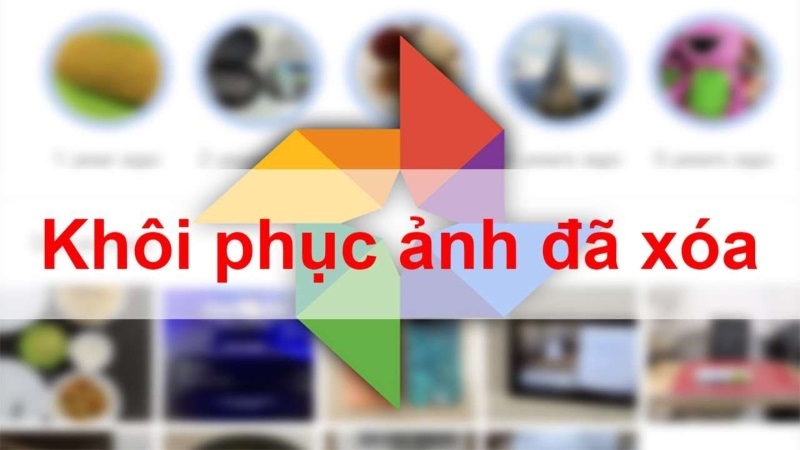
Cách khôi phục ảnh trên Google Photo bằng phần mềm khôi phục dữ liệu chuyên nghiệp
Một cách khôi phục ảnh trên Google Photo đã xóa vĩnh viễn hiệu quả là sử dụng các phần mềm khôi phục dữ liệu chuyên nghiệp. Các phần mềm này có thể quét ổ đĩa của bạn để tìm và lấy lại những tệp bị xóa, kể cả khi chúng không còn trong thùng rác hay bị ghi đè.
Chia sẻ các phần mềm khôi phục dữ liệu chuyên nghiệp
Một số phần mềm khôi phục dữ liệu chuyên nghiệp hiệu quả mà bạn có thể tham khảo để sử dụng như:
- Recuva:
Đây là một trong những phần mềm khôi phục dữ liệu được sử dụng nhiều nhất hiện nay. Phần mềm này có phiên bản miễn phí và có giao diện thân thiện với người dùng. Recuva có thể khôi phục các tệp từ ổ cứng, ổ đĩa ngoài (ổ USB, v.v…), đĩa BD/DVD/CD và thẻ nhớ.
- EaseUS Data Recovery Wizard:
Đây là một phần mềm khôi phục dữ liệu chuyên nghiệp và đa năng. Phần mềm này có phiên bản miễn phí cho phép bạn khôi phục tối đa 2GB dữ liệu. EaseUS Data Recovery Wizard có thể khôi phục các tệp từ ổ cứng, ổ đĩa ngoài, thẻ nhớ, máy ảnh kỹ thuật số, điện thoại thông minh và hơn thế nữa.
- Disk Drill:
Đây là một phần mềm khôi phục dữ liệu đơn giản nhưng hiệu quả. Phần mềm này có phiên bản miễn phí cho phép người dùng khôi phục tối đa 500MB dữ liệu. Disk Drill có thể khôi phục các tệp từ ổ cứng, ổ đĩa ngoài, thẻ nhớ, máy ảnh kỹ thuật số, điện thoại thông minh và hơn thế nữa.
Hướng dẫn cách sử dụng phần mềm để khôi phục ảnh đã xóa trên Google Photo
Để sử dụng các phần mềm khôi phục dữ liệu chuyên nghiệp này, bạn cần làm theo các bước sau:
- Bước 1: Tải xuống máy và cài đặt một trong các phần mềm khôi phục dữ liệu chuyên nghiệp mà bạn muốn sử dụng.
- Bước 2: Khởi chạy phần mềm khôi phục dữ liệu chuyên nghiệp đã tải về. Sau đó bạn chọn vào ổ đĩa hoặc thiết bị lưu trữ mà bạn muốn quét để tìm các tệp đã xóa.
- Bước 3: Tiếp theo nhấn nút Quét (Scan) để bắt đầu quá trình quét. Bạn có thể sử dụng chế độ quét sâu (Deep Scan) để tăng khả năng tìm kiếm các tệp bị xóa.
- Bước 4: Sau khi quá trình quét hoàn tất, bạn sẽ thấy danh sách các tệp đã xóa được hiển thị trên giao diện của phần mềm. Lúc này có thể xem trước các tệp để chọn những tệp mà mình muốn khôi phục.
- Bước 5: Chọn những tệp muốn khôi phục và nhấn nút Khôi phục (Recover) để lưu lại chúng vào một thư mục an toàn trên máy tính của bạn.
Lưu ý: Bạn không nên lưu lại các tệp đã khôi phục vào cùng ổ đĩa hoặc thiết bị lưu trữ mà bạn đã xóa chúng trước đó. Bởi vì điều này có thể ghi đè và làm mất dữ liệu vĩnh viễn. Và nên lưu lại các tệp đã khôi phục vào một ổ đĩa hoặc thiết bị lưu trữ khác an toàn và tin cậy.
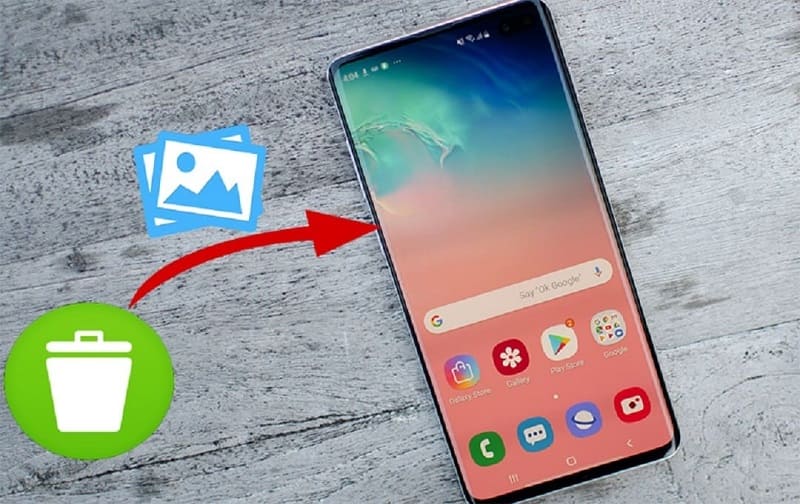
Dùng tính năng Backup and Sync của Google Drive
Một cách khác để khôi phục ảnh và video đã xóa vĩnh viễn trên Google Photo là sử dụng tính năng Backup and Sync của Google Drive. Tính năng này cho phép bạn sao lưu và đồng bộ hóa các tệp từ máy tính của bạn lên Google Drive và Google Photo.
Để sử dụng tính năng Backup and Sync, bạn cần làm theo các bước sau:
- Bước 1: Bạn hãy tải xuống và cài đặt phần mềm Backup and Sync từ Google cho máy tính của mình.
- Bước 2: Chạy phần mềm và đăng nhập vào tài khoản Google của bạn.
- Bước 3: Tiếp theo bạn chọn những thư mục trên máy tính mà mình muốn sao lưu và đồng bộ hóa với Google Drive và Google Photo. Bạn có thể chọn thư mục Máy ảnh (Camera), Máy quay (Camcorder), Máy ảnh kỹ thuật số (Digital Camera) hoặc thẻ SD để sao lưu các ảnh và video từ các thiết bị này.
- Bước 4: Bấm chọn chất lượng sao lưu cho các ảnh và video theo mong muốn. Bạn có thể chọn chất lượng cao để sao lưu miễn phí không giới hạn hoặc chất lượng gốc để sao lưu với dung lượng giới hạn.
- Bước 5: Cuối cùng nhấn chọn vào Bắt đầu (Start) để bắt đầu quá trình sao lưu và đồng bộ hóa.
Sau khi sao lưu và đồng bộ hóa các tệp từ máy tính của bạn lên Google Drive và Google Photo, bạn có thể truy cập vào những tập này từ bất kỳ thiết bị nào có kết nối internet. Nếu đã xóa vĩnh viễn ảnh và video trên Google Photo, thì bạn vẫn có thể khôi phục lại chúng từ Google Drive hoặc từ máy tính của mình.
Lưu ý: Bạn cần đảm bảo rằng các tệp từ máy tính của bạn được sao lưu và đồng bộ hóa thành công trước khi xóa chúng trên Google Photo. Nếu không, bạn sẽ không thể khôi phục lại những tệp đó từ Google Drive hoặc từ máy tính nữa.
Liên hệ với bộ phận hỗ trợ của Google để yêu cầu khôi phục lại ảnh và video đã xóa vĩnh viễn
Một cách cuối cùng để khôi phục video đã xóa vĩnh viễn trên Google Photo là liên hệ với bộ phận hỗ trợ của Google để yêu cầu khôi phục lại. Tuy nhiên, cách này không đảm bảo thành công và chỉ áp dụng cho những trường hợp đặc biệt, chẳng hạn như bạn bị hacker tấn công hoặc mất quyền truy cập vào tài khoản Google của bạn.

Để sử dụng cách khôi phục ảnh và video này, bạn cần làm theo các bước sau:
- Bước 1: Truy cập vào trang Trợ giúp của Google Photo và chọn chủ đề Tìm ảnh và video bị mất.
- Bước 2: Chọn tình huống mà bạn gặp phải, ví dụ: Tôi không thể đăng nhập vào tài khoản Google của mình.
- Bước 3: Làm theo các hướng dẫn trên màn hình để khắc phục tình huống của bạn. Nếu bạn không thể khắc phục được, bạn có thể nhấn nút Liên hệ với chúng tôi để gửi yêu cầu khôi phục lại ảnh và video đã xóa vĩnh viễn.
- Bước 4: Điền vào biểu mẫu yêu cầu khôi phục lại ảnh và video đã xóa vĩnh viễn. Bạn cần cung cấp các thông tin như địa chỉ email, số điện thoại, ngày xóa ảnh và video, số lượng ảnh và video bị xóa và một số thông tin khác.
- Bước 5: Nhấn nút Gửi để gửi yêu cầu của bạn. Bạn sẽ nhận được email xác nhận từ bộ phận hỗ trợ của Google. Bạn cần chờ đợi ít nhất 24 giờ để nhận được phản hồi từ bộ phận hỗ trợ.
Lưu ý:
- Bạn chỉ nên sử dụng cách này khi bạn thực sự không có cách nào khác để khôi phục lại ảnh và video đã xóa vĩnh viễn trên Google Photo. Đồng thời cũng nên có bằng chứng cho thấy bạn là chủ sở hữu của các ảnh và video bị xóa.
- Ngoài ra, cũng nên biết rằng việc khôi phục lại ảnh và video đã xóa vĩnh viễn theo cách này không phải là quyền của bạn mà là sự hỗ trợ của Google.
Kết bài
Qua bài viết này, Chợ Tốt hy vọng đã giúp bạn đã biết được 3 cách khôi phục ảnh và video đã xóa vĩnh viễn trên Google Photo hiệu quả. Mong rằng bạn sẽ không còn phải lo lắng khi gặp phải tình huống này nữa. Tuy nhiên, bạn nên chú ý sao lưu dữ liệu thường xuyên để tránh mất mát không đáng có. Ngoài ra, bạn cũng nên sử dụng Google Photo một cách có ý thức và thận trọng để không xóa nhầm những ảnh và video quan trọng. Chúc bạn thành công!
Link nội dung: https://diendanxaydung.net.vn/b-quyt-khi-phc-nh-xa-vnh-vin-trn-google-photo-ch-tt-a31488.html